Maison >Tutoriel logiciel >Logiciel >Comment partitionner un disque à l'aide de l'outil de partitionnement diskgenius Comment partitionner un disque à l'aide de l'outil de partitionnement diskgenius
Comment partitionner un disque à l'aide de l'outil de partitionnement diskgenius Comment partitionner un disque à l'aide de l'outil de partitionnement diskgenius
- 王林avant
- 2024-05-08 19:58:22981parcourir
Question : Comment partitionner un disque à l'aide de l'outil de partitionnement DiskGenius ? Introduction : DiskGenius est un puissant outil de partitionnement qui vous aide à partitionner, formater et gérer facilement les disques. Il propose diverses options de partitionnement, notamment la création, la suppression, le redimensionnement et le formatage de partitions. Guide : Continuez à lire cet article pour découvrir le guide étape par étape du partitionnement d'un disque à l'aide de l'outil de partitionnement DiskGenius. Cet article expliquera chaque étape en détail et fournira les captures d'écran nécessaires pour vous aider à mener à bien le processus de partitionnement.
1. Insérez le disque de démarrage USB dans le port USB de l'ordinateur, redémarrez l'ordinateur, puis continuez d'appuyer sur la touche de raccourci de démarrage de l'ordinateur (les différentes touches de raccourci de démarrage de l'ordinateur sont différentes, vous pouvez vérifier les touches demandées par le démarrage normal de votre ordinateur. ou le site officiel). Sélectionnez ensuite l'option de votre propre disque de démarrage USB et appuyez sur la touche Entrée pour la sélectionner. Comme indiqué sur l'image :

2. Sélectionnez [02] dans l'interface du menu principal de démarrage pour exécuter la version anti-écran bleu de Win8pe (nouvel ordinateur), comme indiqué sur l'image :
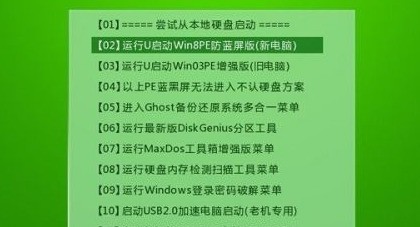
3. . Sur le bureau affiché, il y a Pour l'outil de partition avec l'icône jaune, cliquez sur [Partition Tool Diskgenius], recherchez [Quick Partition] dans la barre de menu et double-cliquez dessus, comme indiqué sur l'image :
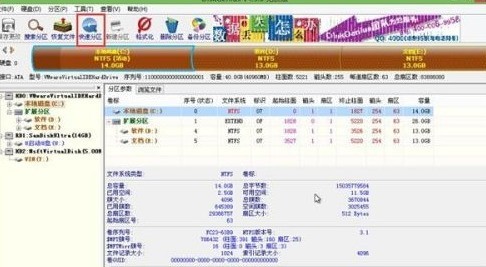
. 4. Entrez dans l'interface des paramètres avancés, vous pouvez la sélectionner par défaut, cliquez simplement sur OK , comme indiqué dans l'image :
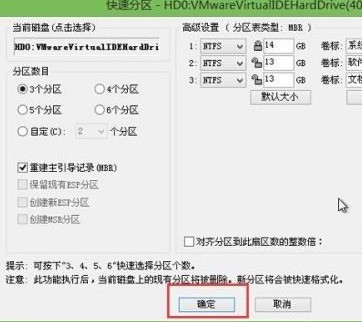
5. À ce moment, il vous sera demandé si vous souhaitez partitionner et formater rapidement le disque. Cliquez sur [Oui]. Comme le montre l'image :
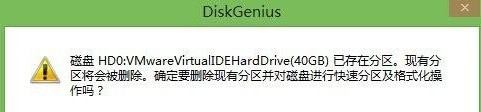
6. Vient ensuite le processus de partitionnement du disque et le formatage est terminé. Comme le montre l'image :
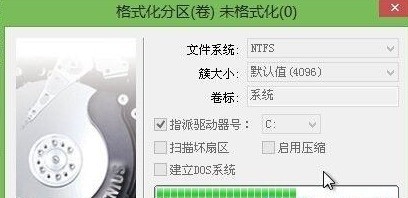
Ce qui précède est le contenu détaillé de. pour plus d'informations, suivez d'autres articles connexes sur le site Web de PHP en chinois!
Articles Liés
Voir plus- Comment afficher les jeux cachés sur Steam
- Comment utiliser un logiciel approprié pour ouvrir les fichiers dll sur un ordinateur win10 ?
- Comment définir le mot de passe du compte enregistré et afficher le mot de passe du compte utilisateur enregistré dans le navigateur 360
- Comment utiliser la CAO pour marquer toutes les dimensions en un seul clic
- Comment annuler le saut automatique vers le bord d'IE

